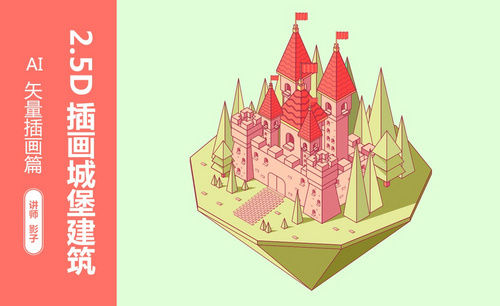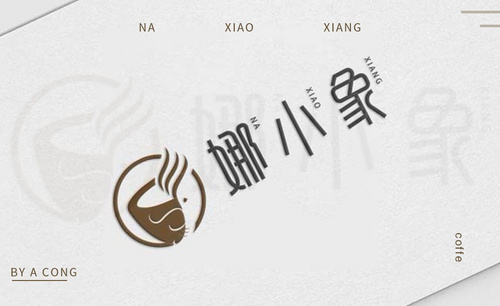怎么用AI设计钢琴小城堡LOGO
发布时间:暂无
1.【打开】AI,将【素材】图导入到AI中,使用【M】矩形工具,画出矩形,调整【粗细】11,按【Alt】移动复制矩形,【Ctrl+T】调整大小与位置,【填充】黑色,重复操作。
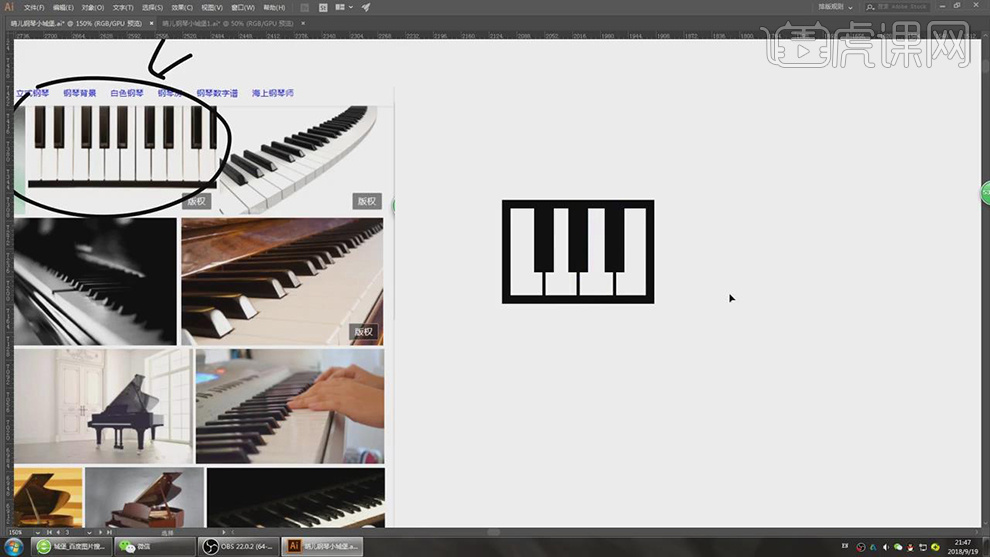
2.【对象】-【路径】-【平滑】,点击【合并选区】,点击【自由变换】-【透视扭曲】,拖动【锚点】,具体如图示。

3.使用【椭圆工具】,画出圆形,调整【粗细】8pt,调整【素材】位置,使用【钢笔工具】,进行绘制,具体如图示。
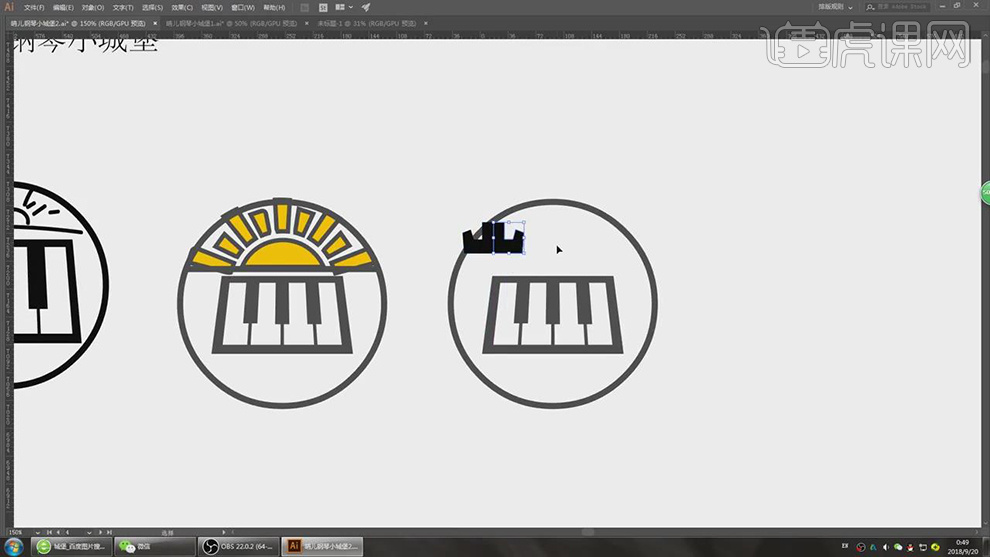
4.使用【矩形工具】,画出矩形,调整【位置】,使用【钢笔工具】,继续绘制,【填充】无,按【Alt】移动复制,调整【位置】,具体如图示。
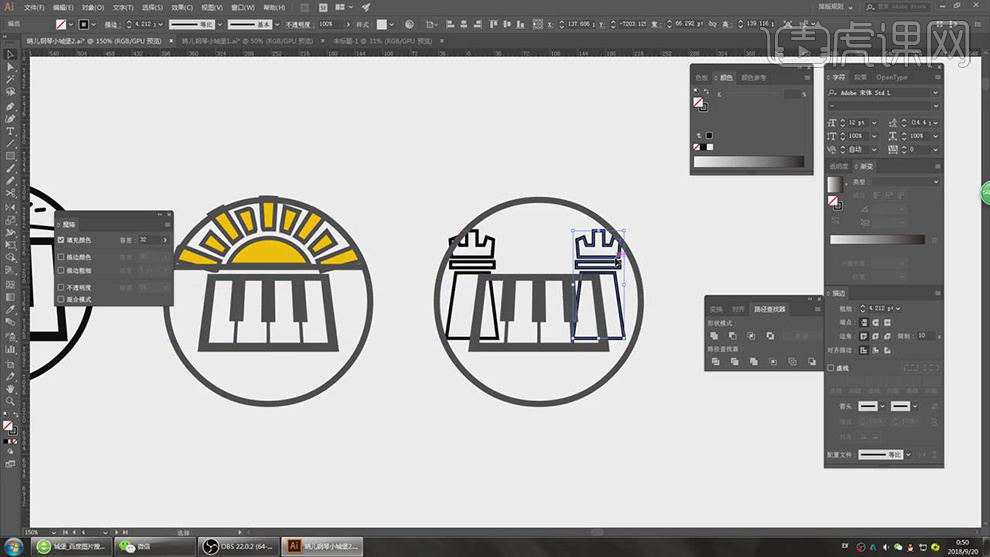
5.调整【颜色】,按【Alt】移动复制,调整【位置】,【Ctrl+Shift+[】置于底层,具体如图示。
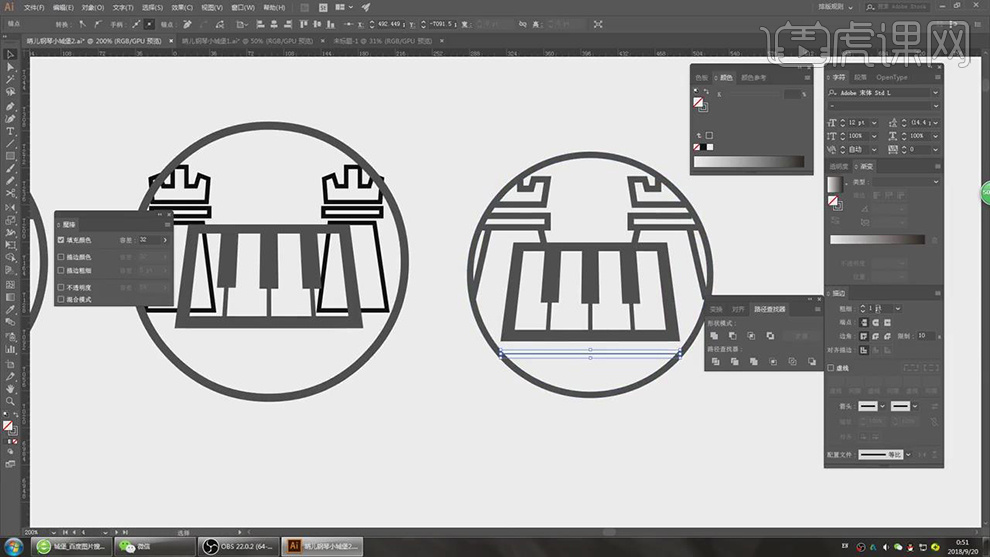
6.使用【直线段工具】,画出直线,【Alt】点击线条颜色,移动【太阳】素材,调整【位置】,具体如图示。
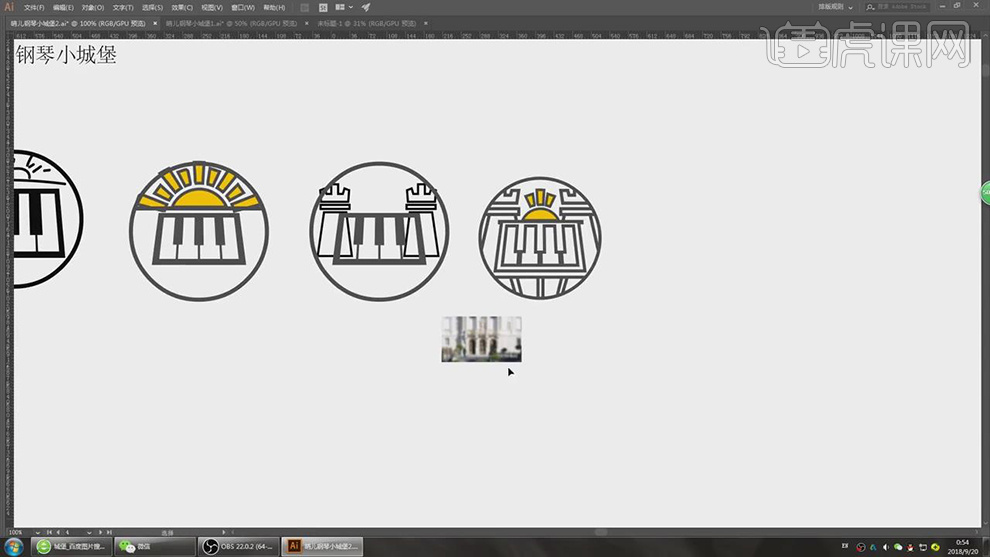
7.【Ctrl+C】复制素材,【Ctrl+V】粘贴,调整【位置】,【Ctrl+T】调整大小,【Alt】吸管点击颜色,调整【颜色】,使用【钢笔工具】,绘制空白区域,填充【颜色】,具体如图示。
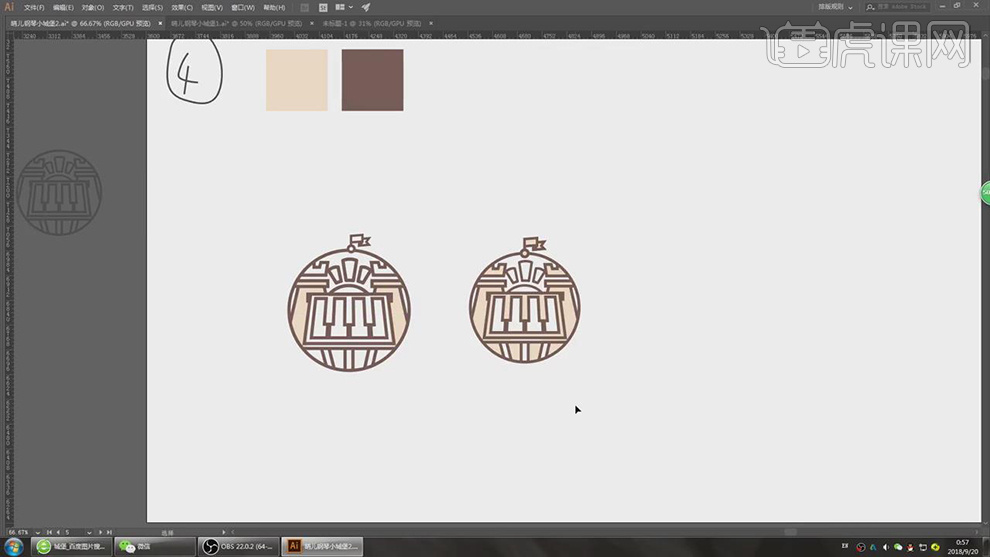
8.使用【钢笔工具】,进行绘制,选择【形状】,点击路径查找器【分割】,点击【正片叠底】,【填充】f2d5b1,具体如图示。
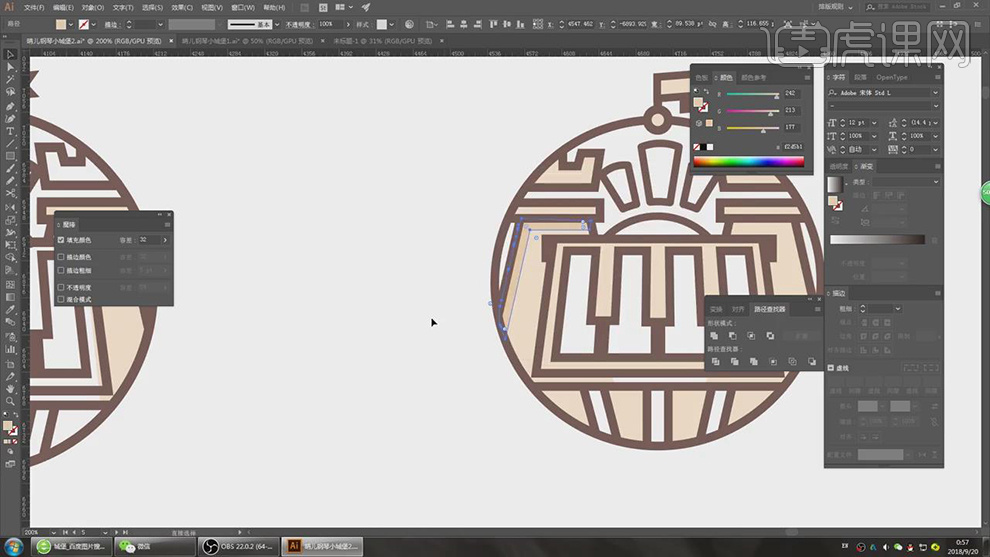
9.使用【钢笔工具】,进行绘制,重复操作,【填充】f2d5b1,具体如图示。
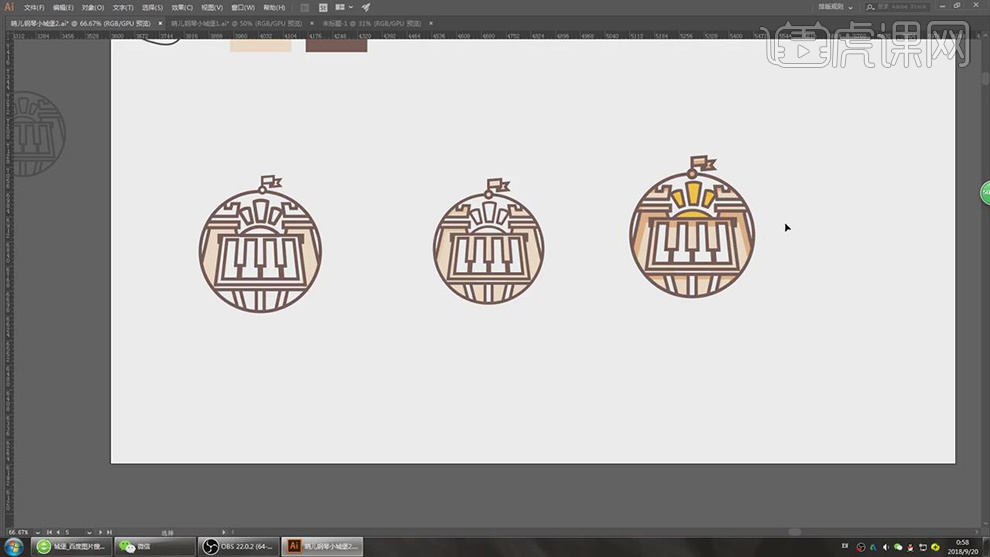
10.按【Alt】移动复制logo,导入【字体】素材,调整【字符】参数,具体如图示。
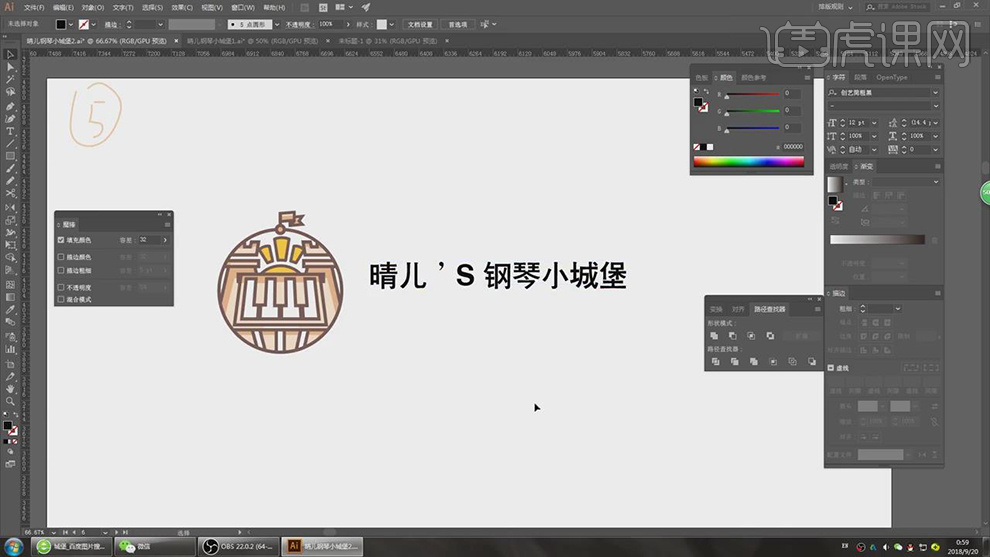
11.调整【不透明度】30%,使用【钢笔工具】,根据文字素材,进行绘制,具体如图示。

12.将【英文】素材,【Ctrl+C】复制,【Ctrl+V】粘贴,调整【位置】,调整【颜色】,对齐调整,具体如图示。
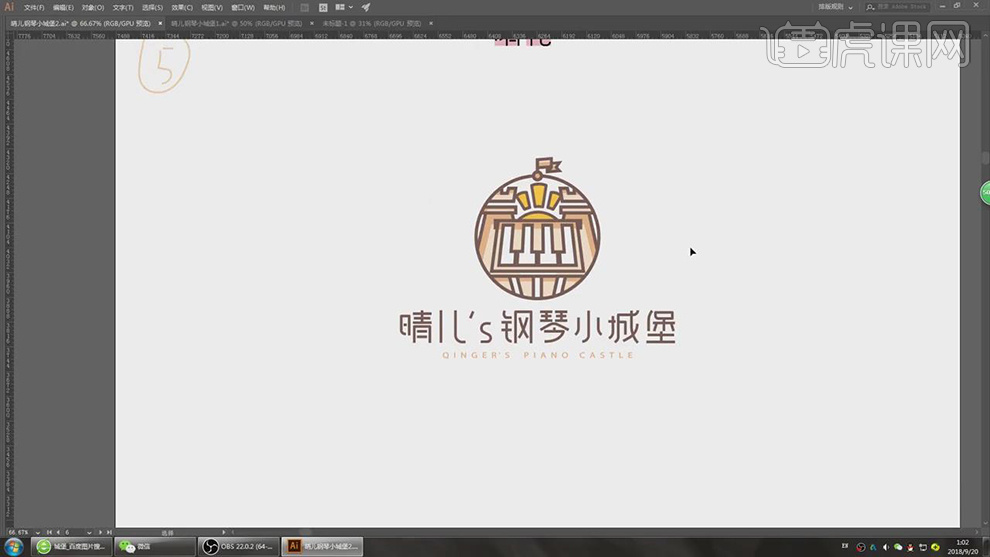
13.按【Alt】移动复制素材,使用【椭圆工具】与【矩形工具】,进行绘制,具体如图示。
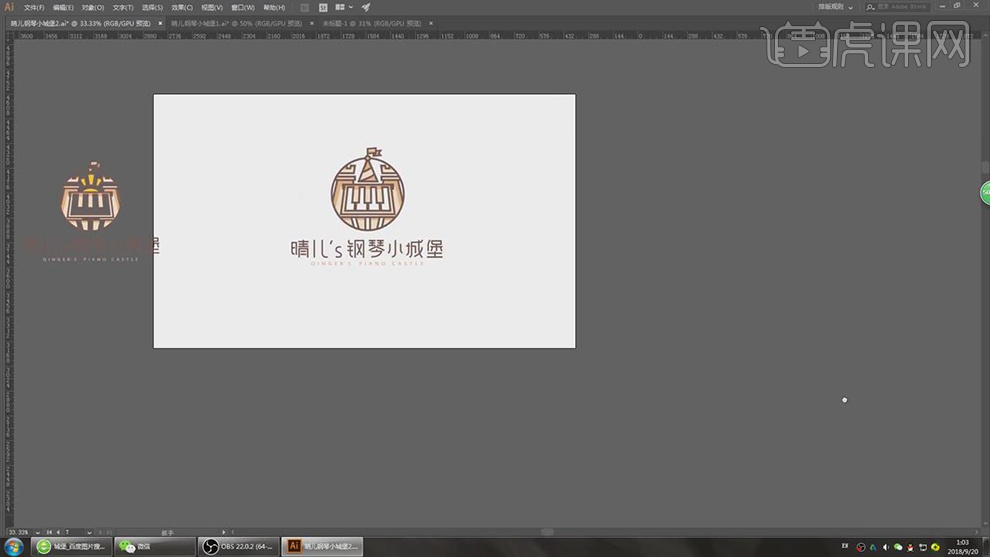
14.按【Alt】移动复制,调整【logo】与【字体】颜色,将其摆放,具体如他示。

15.最终效果具体如图所示。